기본 기능 외에 데스크톱 메이트를 사용자 지정하려는 경우, 이 가이드에서 새로운 아바타 추가, 동작 조정 등 애플리케이션을 수정하는 방법을 알려드립니다. 따라 해보고 데스크톱 메이트의 잠재력을 최대한 활용해보세요!
모드 데스크톱 메이트에 대한 목차
데스크톱 메이트 모드란 무엇인가요?
모드는 데스크톱 메이트의 기능을 개인화하고 확장할 수 있는 사용자 지정 수정 기능입니다. 여기에는 다음이 포함될 수 있습니다:
- 사용자 지정 아바타(.vrm 파일) 추가하기.
- 애니메이션 또는 동작 변경하기.
- 시각적 또는 성능 개선 사항 적용.

데스크톱 메이트 모드를 위해 필요한 것들
데스크톱 메이트를 수정하려면 다음 도구와 리소스가 필요합니다:
- 데스크톱 메이트 설치
다음에서 최신 버전을 설치했는지 확인하세요. 데스크톱 메이트 무료 다운로드 - 커스텀 아바타 로더 모드
다음에서 다운로드 커스텀 아바타 로더 - VRM 모델
호환되는 VRM 모델은 다음에서 다운로드할 수 있습니다. VR로이드 허브 또는 기타 신뢰할 수 있는 출처. - Unity 및 UniVRM(선택 사항)
VRM 파일을 만들거나 수정하려는 경우, Unity(2022.3 LTS) 및 UniVRM 다운로드.
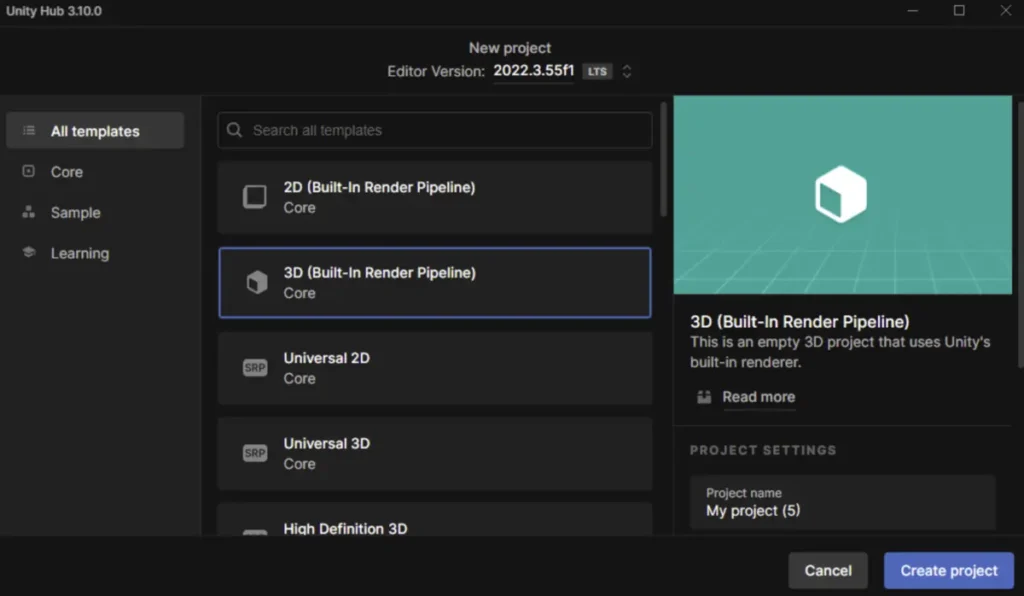
데스크톱 메이트 모드를 위한 단계별 가이드
1단계: 커스텀 아바타 로더 모드 설치하기
- 모드 다운로드
로 이동합니다. GitHub 리포지토리 를 클릭하고 최신 버전을 다운로드하세요. - 모드 설치
- 데스크톱 메이트의 설치 폴더를 찾습니다.
- 일반적으로
스팀앱/공통폴더를 통해 설치한 경우.
- 일반적으로
- 다운로드한 모드 파일을 데스크톱 메이트 폴더에 넣습니다.
- 데스크톱 메이트 실행
애플리케이션을 시작하고 모드가 로드되었는지 확인합니다. 일부 모드는 전용 메뉴나 바로가기를 추가할 수 있습니다.F4를 클릭하여 커스텀 VRM 모델을 로드합니다.
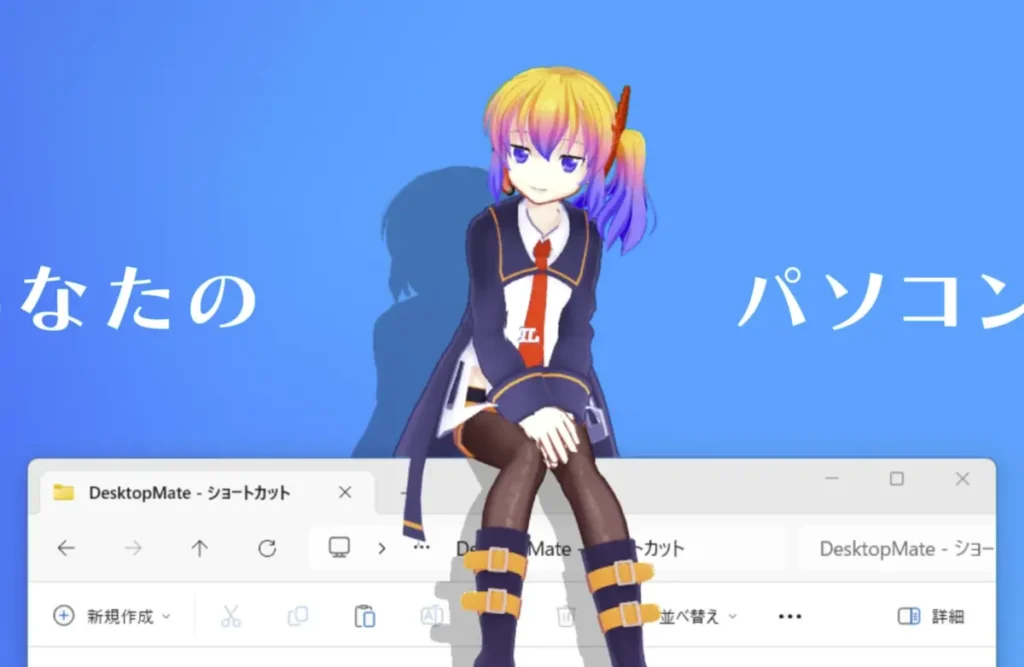
2단계: 사용자 지정 VRM 모델 추가
- VRM 파일 준비
- 다음과 같은 신뢰할 수 있는 소스에서 VRM 파일을 다운로드하세요. VR로이드 허브.
- 또는 Unity 및 UniVRM을 사용하여 자체 VRM 파일을 생성할 수도 있습니다.데스크톱 메이트 사용자 지정 모델을 만드는 방법 )
- 데스크톱 메이트에 VRM 모델 로드
- 데스크톱 메이트를 실행하고 모드의 인터페이스(일반적으로 다음을 눌러 액세스할 수 있습니다.
F4)를 클릭하여 커스텀 VRM 파일을 로드합니다. - VRM 파일의 위치로 이동하여 선택합니다.
- 맞춤형 데스크톱 메이트 즐기기
로드가 완료되면 새 VRM 캐릭터가 데스크톱에 나타납니다!
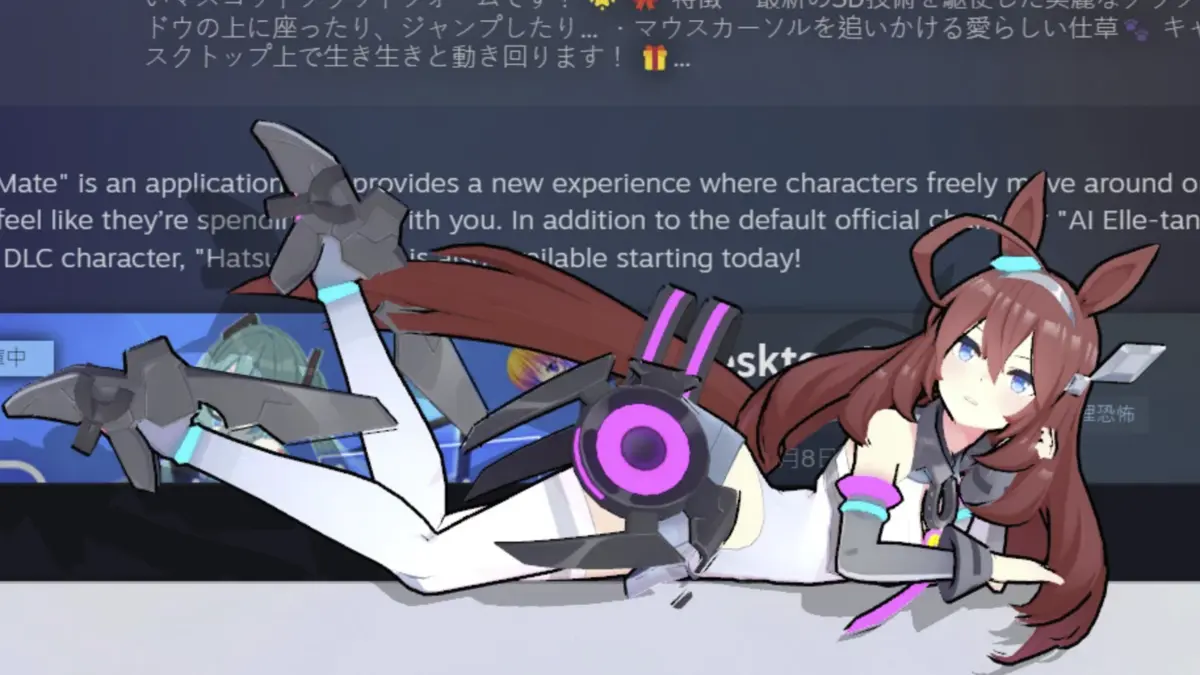
3단계: 고급 모딩
동작 사용자 지정
구성 파일을 편집하여 데스크톱 메이트의 애니메이션과 상호작용을 조정할 수 있습니다. 다음을 찾아보세요. .json 또는 .cfg 파일을 설치 폴더에 저장합니다.
고급 모드에 Unity 사용
보다 심층적인 사용자 지정을 원하는 경우:
- Unity(2022.3 LTS)를 열고 UniVRM을 임포트합니다.
- VRM 모델을 생성하거나 편집합니다.
- 업데이트된 VRM 파일을 내보내고 데스크톱 메이트에 로드합니다.
플러그인 추가
일부 고급 모드에는 추가 플러그인이 필요할 수 있습니다. 이러한 플러그인은 데스크톱 메이트 전용 모딩 커뮤니티나 포럼에 포함되어 있는 경우가 많습니다.

팁 및 문제 해결 데스크톱 메이트 모딩 시
- 파일 백업
모드를 설치하거나 변경하기 전에 항상 원본 데스크톱 메이트 파일을 백업하세요. - 호환성 확인
VRM 모델 및 모드가 사용 중인 데스크톱 메이트 버전과 호환되는지 확인하세요. - 커뮤니티 가입
새로운 모드를 발견하고, 도움을 받고, 창작물을 공유하려면 데스크톱 메이트용 모딩 포럼과 Discord 서버를 방문하세요.
결론
몇 가지 간단한 도구와 단계만 거치면 데스크톱 메이트 환경을 완전히 바꿀 수 있습니다. 사용자 지정 아바타를 불러오거나 설정을 조정하거나 고급 모딩에 뛰어드는 등 가능성은 무궁무진합니다.
데스크톱 메이트를 재미있게 커스터마이징하고, 창작물을 커뮤니티와 공유하는 것을 잊지 마세요!














답글 남기기